Bỗng một ngày đẹp trời bạn thay đổi vị trí lưu file data PST của outlook từ thư mục mặc định sang ổ đĩa D và sau đó không còn nhìn thấy các Categories mà bạn đã đặt tên trước đó nữa. Hộp thư mail của bạn thì rất nhiều, bạn không biết cách nào để khôi phục lại. Nếu đánh dấu lại từng mail thì khá mất thời gian.
Yên tâm, bài viết này Ân hướng dẫn bạn cách khôi phục lại nhé!.

Trước khi thay đổi Data file của outlook bạn cần phải chụp hình Categories của bạn và lưu nó lại
Lưu ý: Bước này chỉ dành cho những bạn chưa thay đổi data file mail trong outlook thôi nhé. Nếu bạn đã thay đổi rồi thì bỏ qua bước này, nhưng bạn cần phải nhớ chính xác những cái tên mà bạn đã đặt cho Categories.
Bạn truy cập vào “Home” -> chọn vào mũi tên thẻ mũi tên -> chụp và lưu lại categories.

Hướng dẫn cách khôi phục lại Categories cho có hộp thư đến trong mail outlook Microsoft office home and business 2021
Bạn truy cập vào phần “Home” -> chọn vào mũi tên -> chọn vào “All Categories”.

Tại đây bạn chọn màu -> chọn “Rename” rồi sửa tên lại giống với tên mà bạn đã đặt trước đó -> sau đó bấm vào nút “ok” để hoàn thành.

bây giờ bạn bấm chuột phải vào địa chỉ mail của bạn bên góc trái rồi chọn “Data file properties”

Bạn bấm vào “Upgrade to Color Categories” -> bấm vào nút “Yes”.

Sau khi bấm yes bạn sẽ nhìn thấy trạng thái thông báo ở phía dưới góc phải. Lúc này bạn bấm nút “OK”.
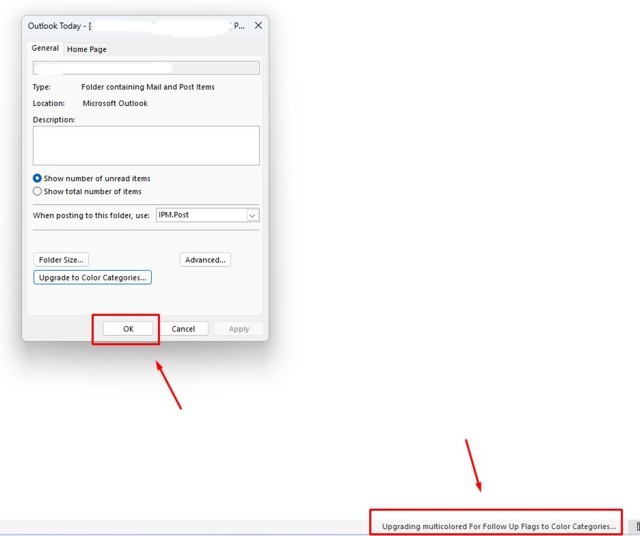
Bạn tắt outlook đi mở lại sẽ nhìn thấy các categories của bạn đã được khôi phục
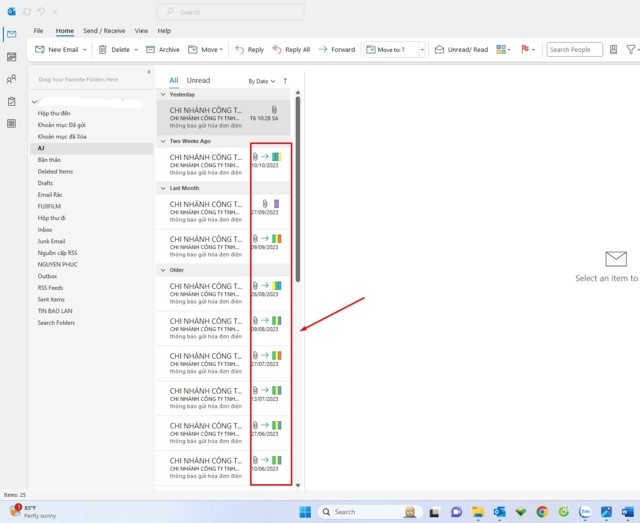
Như vậy là Ân đã hướng dẫn xong cho bạn cách khôi phục lại Categories rồi nhé, nếu bạn còn thắc mắc gì hãy bình luận phía dưới mình sẽ tranh thủ thời gian trả lời cho bạn.

